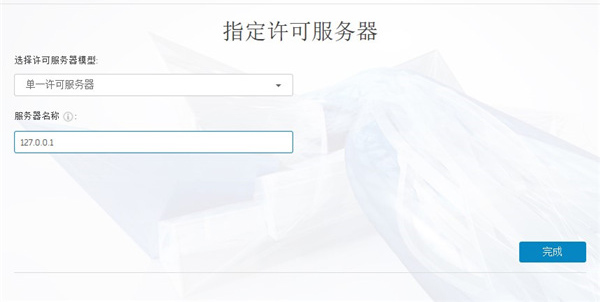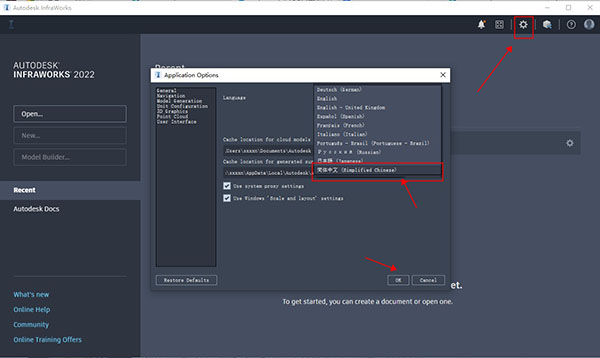infraworks 2022是由Autodesk最新研發打造的一款專業土木基礎設施設計軟體,軟體為用戶提供了更好的性能和新功能,同時最重要的是新版本中的新功能可有效的幫助用戶改進基於真實環境建模以及概念設計工作流程,可以無縫連結GIS數據,增強了對設計操作的控制,擴展了架構工具,帶來更出色的設計功能。但是很多小夥伴在安裝過程中出現了很多問題,導致無法使用軟體,infraworks2022怎麼安裝?本文詳細為大家介紹infraworks2022安裝破解教程,需要的朋友可以參考!
infraworks2022安裝破解教學
1、下載本站提供的完整文件,打開iso鏡像文件,得到Autodesk infraworks 2022原始程式和crack破解文件;

2、執行setup開始安裝軟體,選擇接受同意條款;

3、選擇軟體安裝路徑,這裡使用者可以自由選擇,小編選擇預設;

4、等待軟體安裝完成,先不要執行軟體,退出安裝引導;

5、win r開啟執行輸入services.msc,開啟服務管理員;

6、找到Autodesk Desktop Licensing Service服務點擊停止;

7、開啟Crack資料夾,執行"nlm11.18.0.0_ipv4_ipv6_win64.msi"安裝網路授權管理員;








## 8.再將資料夾下的「adskflex.exe」複製到軟體許可證管理器目錄下;

預設安裝目錄【C:\Autodesk\Network License Manager\】

9 、再將資料夾下的「adlmint.dll」、AdskLicensingAgent.exe、AdskLicensingService.exe複製到軟體許可證管理員目錄下;
預設安裝目錄【C:\Program Files (x86)\Common Files\Autodesk Shared\AdskLicensing\11.0.0.4854\AdskLicensingAgent】
######10、右鍵記事本編輯破解許可證檔lic.dat,在裡面填上您的電腦名稱和MAC位址,編輯好之後儲存;# ##MAC位址:執行cmd,輸入ipconfig /all 取得實體位址【A85E45A0F57C】中間的「-」不需要;#########11、為了方便,我們最好將編輯好的lic.dat也存放到網路許可證管理器;###預設安裝目錄【C:\Autodesk\Network License Manager\】#########12、啟動桌面上產生LMTOOLS Utility ,點擊Config Service標籤,新增服務:###Service Name:Autodesk###Path to the lmgrd.exe file:C:\Autodesk\Network License Manager\lmgrd.exe###Path to the license file:C:\Autodesk\Network License Manager\ adesk.lic###勾選User Services 和Start Servic at Power UP,然後點Save Service,是否新增點是;#########13、點擊Service/License File標籤,打鉤LMTOOLS ignores license file path environment variables;#########14、點選start/stop/read選項,點選'rereadlicense file',再點選'start server'啟動服務。 #########15、點選Server Status標籤,點選Perform Status Enquiry;#########16、開啟autodesk infraworks2022軟體,出現提示時,選擇「使用網路授權」;# ########17、選擇“單一許可證伺服器”,輸入使用127.0.0.1或localhost;###

18、進入軟體後,還是英文介面,這裡我們點選設定按鈕,選擇language選項,設定為簡體中文即可

19、軟體成功激活,
以上是Infraworks2022安裝與啟用指南的詳細內容。更多資訊請關注PHP中文網其他相關文章!
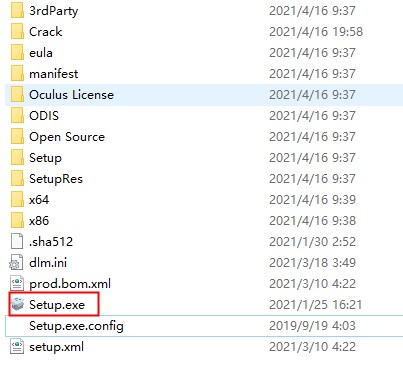
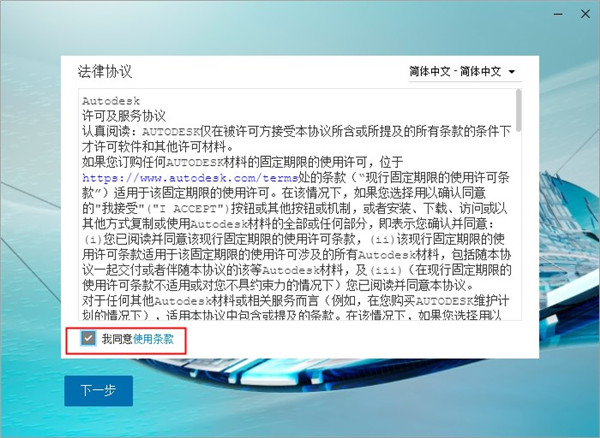
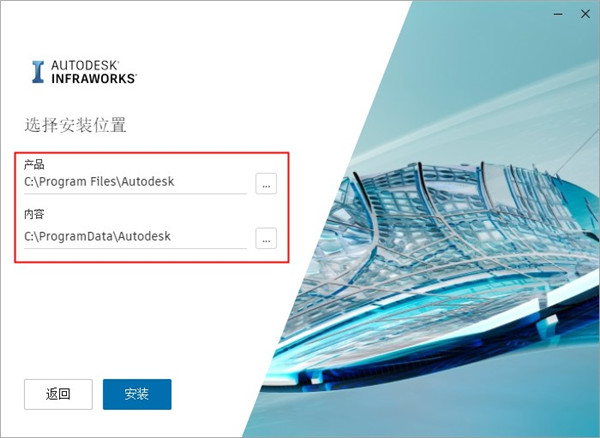
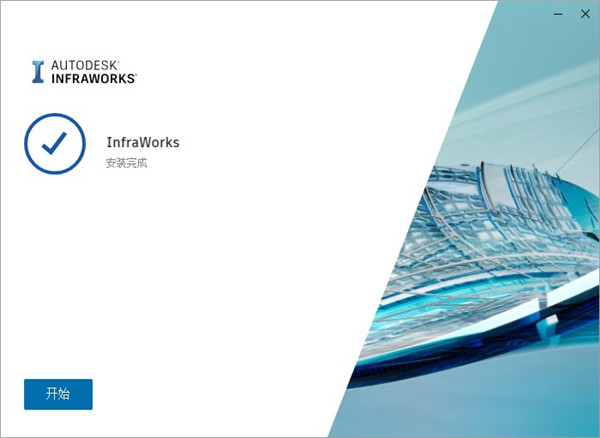
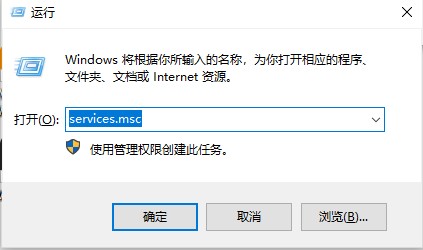
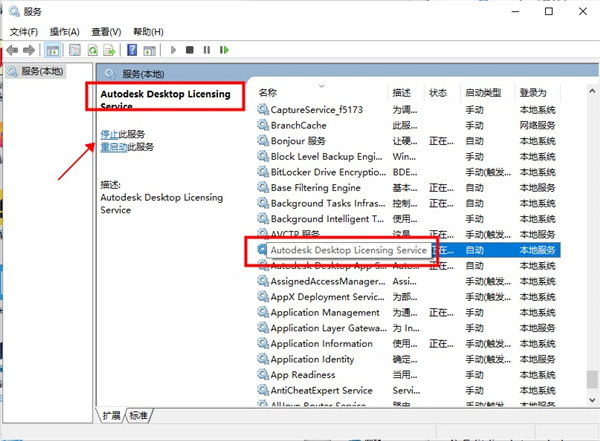
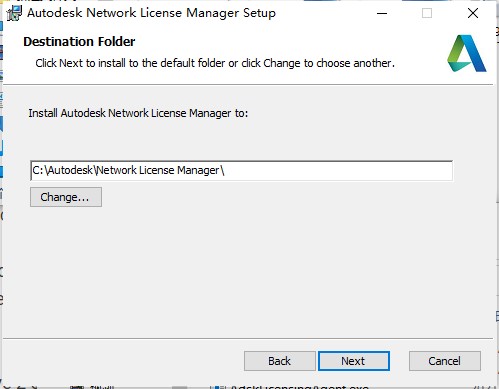
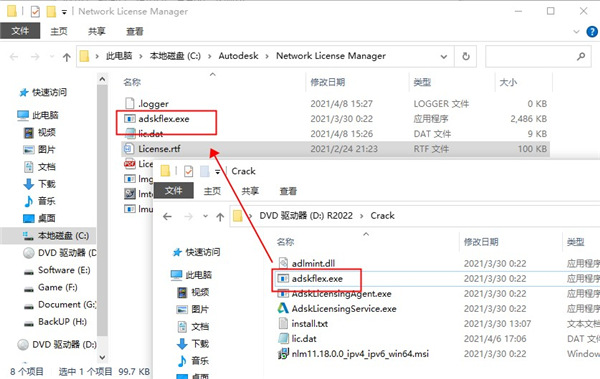
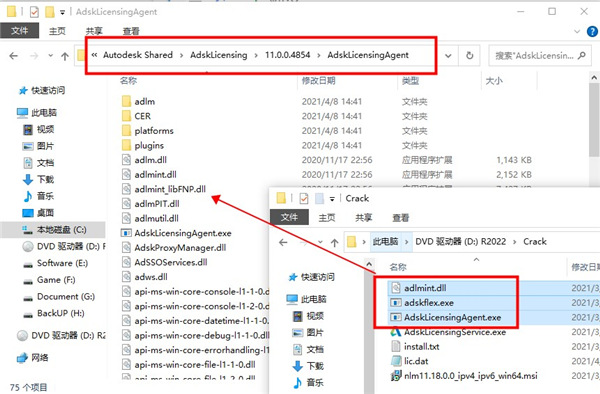
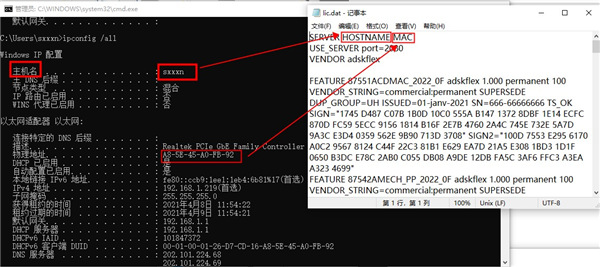
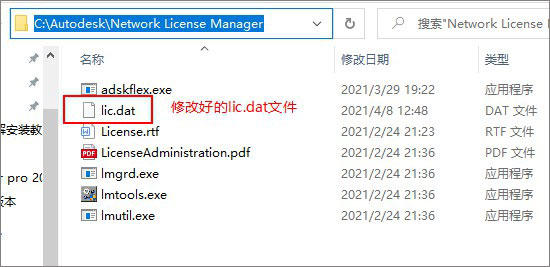
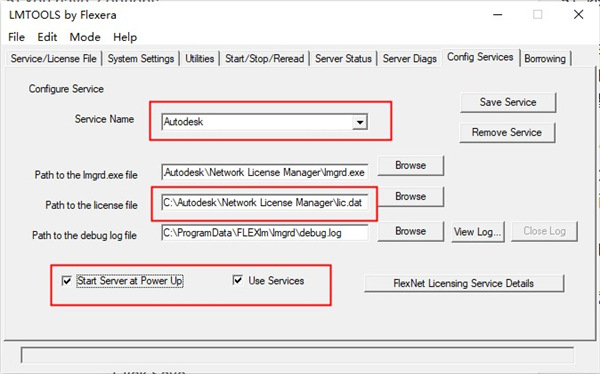
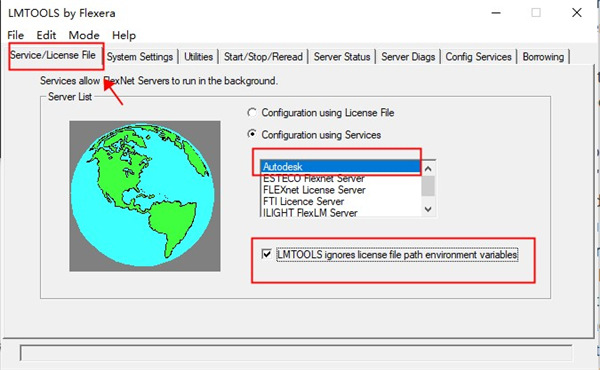
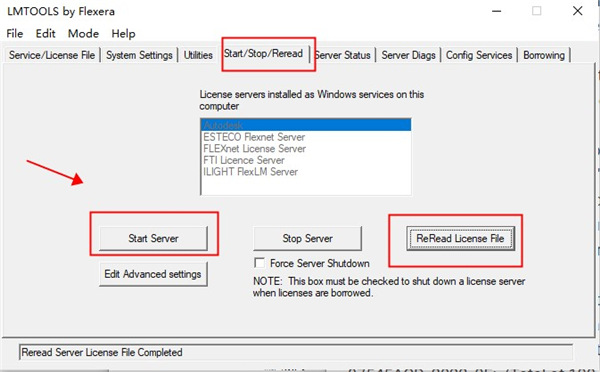
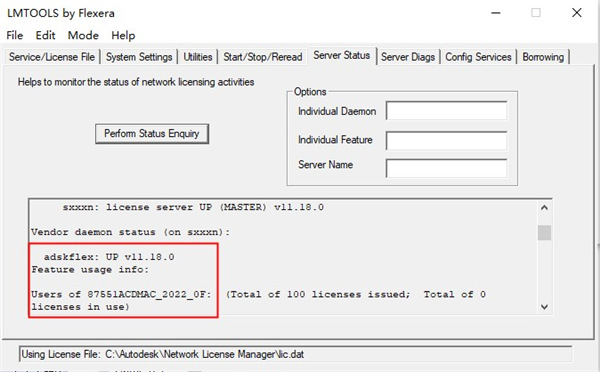 預設安裝目錄【C:\Autodesk\Network License Manager\】
預設安裝目錄【C:\Autodesk\Network License Manager\】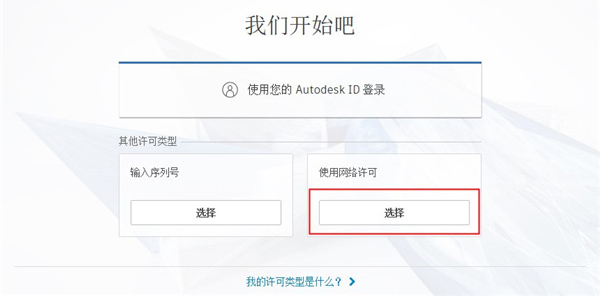 9 、再將資料夾下的「adlmint.dll」、AdskLicensingAgent.exe、AdskLicensingService.exe複製到軟體許可證管理員目錄下;
9 、再將資料夾下的「adlmint.dll」、AdskLicensingAgent.exe、AdskLicensingService.exe複製到軟體許可證管理員目錄下;